Photoshop给室内的人像添加阳光照射效果
文章来源于 微信公众号,感谢作者 极微设计 给我们带来经精彩的文章!设计教程/PS教程/照片处理2021-03-25
本教程主要使用Photoshop给室内的人像添加阳光照射效果,滤镜来给它添加一种光线,其次就是通过镜像模糊,在制作的时候,同学们要注意光照过来的角度,调整好以后要通过图层蒙版把不需要的地方给擦试出来完成效果图.
本篇教程通过PS给人像添加上一种光线的感觉,可以看到我们原图中的人像是一个站在窗户边的人物,这个时候我们为他添加一种光线效果,会使整个人物的照片看起来更加的饱满,做起来比较简单,我们会通过PS中的滤镜来给它添加一种光线,其次就是通过镜像模糊,在制作的时候,同学们要注意光照过来的角度,调整好以后要通过图层蒙版把不需要的地方给擦试出来,基本上就可以处理好了,整体来说步骤比较简单,相信同学们可以很快的学会。
效果图:

素材:

操作步骤:
第一步:
打开PS,按Ctrl+O将需要制作添加光线效果的背景图层放入
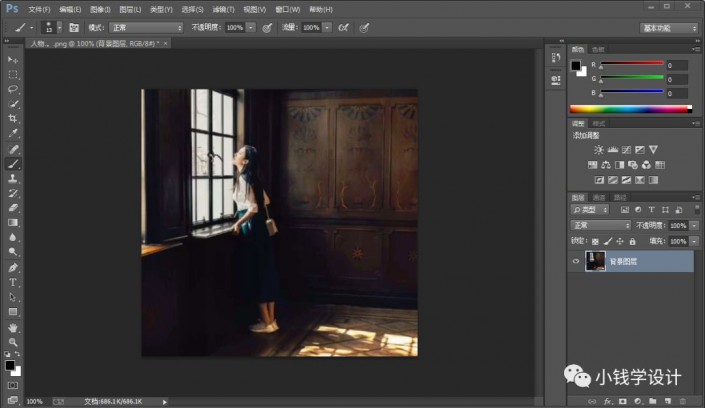
第二步:
在“背景图层”图层,按Ctrl+Alt+2高光选取;接着按Ctrl+J复制拷贝一下高光部分的选区,就得到“图层 1 ”图层
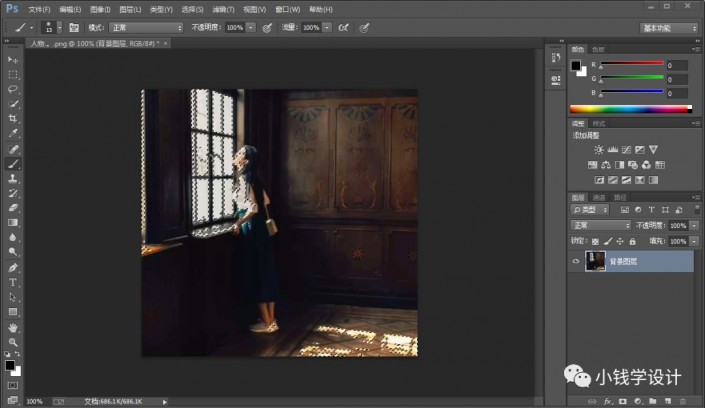
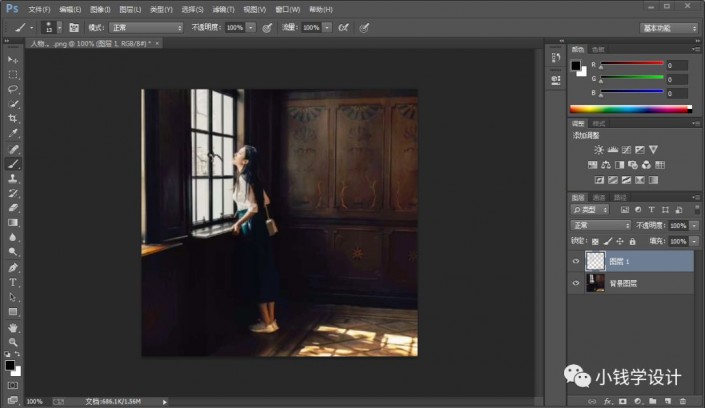
 情非得已
情非得已
推荐文章
-
 Photoshop制作逼真的美女铅笔画效果2021-03-22
Photoshop制作逼真的美女铅笔画效果2021-03-22
-
 Photoshop给古典人物转为工笔画艺术效果2021-03-21
Photoshop给古典人物转为工笔画艺术效果2021-03-21
-
 Photoshop调出复古风格的儿童人像照片2021-03-19
Photoshop调出复古风格的儿童人像照片2021-03-19
-
 Photoshop制作唯美可爱的女生头像照片2020-03-17
Photoshop制作唯美可爱的女生头像照片2020-03-17
-
 Photoshop快速给人物添加火焰燃烧效果2020-03-12
Photoshop快速给人物添加火焰燃烧效果2020-03-12
-
 Photoshop调出人物写真甜美通透艺术效果2020-03-06
Photoshop调出人物写真甜美通透艺术效果2020-03-06
-
 Photoshop保留质感修出古铜色人像皮肤2020-03-06
Photoshop保留质感修出古铜色人像皮肤2020-03-06
-
 Photoshop制作模特人像柔润的头发效果2020-03-04
Photoshop制作模特人像柔润的头发效果2020-03-04
-
 古风效果:用PS调出外景人像中国风意境效果2019-11-08
古风效果:用PS调出外景人像中国风意境效果2019-11-08
-
 插画效果:用PS把风景照片转插画效果2019-10-21
插画效果:用PS把风景照片转插画效果2019-10-21
热门文章
-
 Photoshop调出波点风格的人像效果图2021-03-24
Photoshop调出波点风格的人像效果图2021-03-24
-
 Photoshop制作切割的草莓效果图2021-03-21
Photoshop制作切割的草莓效果图2021-03-21
-
 Photoshop给室内的人像添加阳光照射效果2021-03-25
Photoshop给室内的人像添加阳光照射效果2021-03-25
-
 Photoshop给古典人物转为工笔画艺术效果2021-03-21
Photoshop给古典人物转为工笔画艺术效果2021-03-21
-
 Photoshop制作逼真的美女铅笔画效果2021-03-22
Photoshop制作逼真的美女铅笔画效果2021-03-22
-
 Photoshop如何快速提升海报作品的质感2021-03-23
Photoshop如何快速提升海报作品的质感2021-03-23
-
 Photoshop制作立体感十足的切割海报效果2021-03-18
Photoshop制作立体感十足的切割海报效果2021-03-18
-
 Photoshop调出复古风格的儿童人像照片2021-03-19
Photoshop调出复古风格的儿童人像照片2021-03-19
-
 Photoshop调出波点风格的人像效果图
相关文章4972021-03-24
Photoshop调出波点风格的人像效果图
相关文章4972021-03-24
-
 Photoshop把灰蒙蒙的大海照片调成碧蓝效果
相关文章1602021-03-24
Photoshop把灰蒙蒙的大海照片调成碧蓝效果
相关文章1602021-03-24
-
 Photoshop制作逼真的美女铅笔画效果
相关文章2572021-03-22
Photoshop制作逼真的美女铅笔画效果
相关文章2572021-03-22
-
 Photoshop简单给美女人像转为油画效果
相关文章2042021-03-22
Photoshop简单给美女人像转为油画效果
相关文章2042021-03-22
-
 Photoshop给古典人物转为工笔画艺术效果
相关文章2572021-03-21
Photoshop给古典人物转为工笔画艺术效果
相关文章2572021-03-21
-
 Photoshop制作切割的草莓效果图
相关文章4872021-03-21
Photoshop制作切割的草莓效果图
相关文章4872021-03-21
-
 Photoshop调出性感的美女红唇效果
相关文章1652021-03-19
Photoshop调出性感的美女红唇效果
相关文章1652021-03-19
-
 Photoshop调出复古风格的儿童人像照片
相关文章2302021-03-19
Photoshop调出复古风格的儿童人像照片
相关文章2302021-03-19
